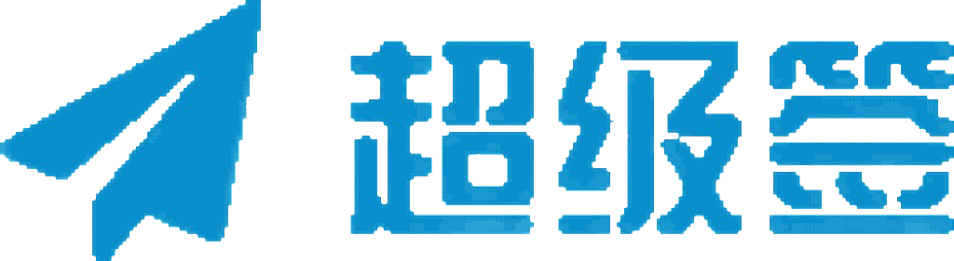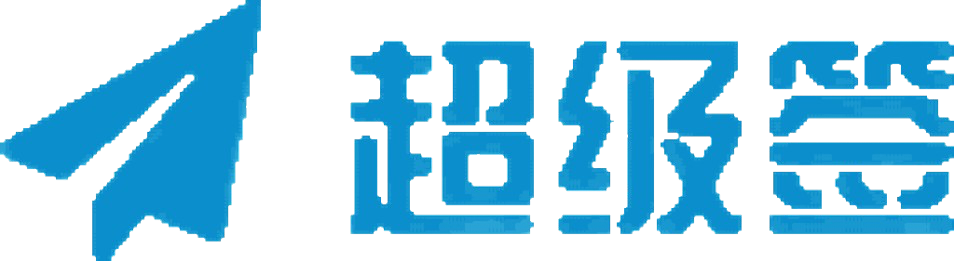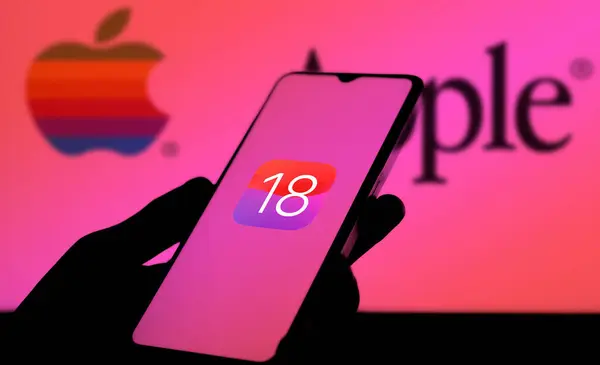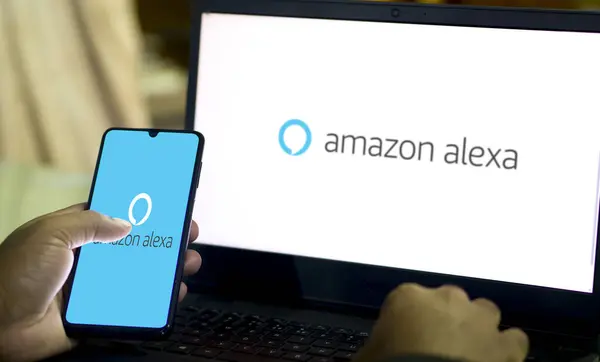1. 引言
在苹果生态系统中,描述文件(Provisioning Profile)是确保应用能够在设备上成功安装和运行的重要组成部分。无论是开发、测试还是分发阶段,描述文件都扮演着关键角色。本文将详细介绍如何配置描述文件,以确保苹果应用能够顺利安装和运行。
2. 描述文件的基础知识
2.1. 描述文件的定义
描述文件:描述文件是一个包含签名证书、设备标识符和应用标识符的配置文件,用于在iOS或macOS设备上安装和运行应用。它与证书配合使用,确保应用的安全性和正确性。
2.2. 描述文件的类型
- 开发描述文件(Development Provisioning Profile):
- 用于应用的开发和测试阶段。
- 包含设备UDID(唯一设备标识符),允许在特定测试设备上安装和运行应用。
- 发布描述文件(Distribution Provisioning Profile):
- 用于应用的正式发布阶段,包括App Store发布和Ad Hoc分发。
- 不包含设备UDID,允许在所有符合条件的设备上安装应用。
3. 描述文件的配置步骤
3.1. 配置开发描述文件
3.1.1. 注册Apple Developer账户
- 注册:确保你已注册为Apple Developer Program会员,登录Apple Developer网站。
3.1.2. 创建应用标识符
- 登录Apple Developer网站:访问Apple Developer网站,登录你的开发者账号。
- 选择“Identifiers”:在“Certificates, Identifiers & Profiles”部分,选择“Identifiers”并点击“+”按钮。
- 创建标识符:填写应用的Bundle ID和其他信息,完成标识符创建。
3.1.3. 配置开发证书
- 生成CSR:在macOS上使用“钥匙串访问”工具生成证书签名请求(CSR)文件。
- 申请开发证书:在Apple Developer网站中选择“Certificates”部分,点击“+”按钮,选择“iOS App Development”证书类型,上传CSR文件并申请证书。
3.1.4. 创建开发描述文件
- 选择“Provisioning Profiles”:在Apple Developer网站中,导航到“Provisioning Profiles”部分。
- 点击“+”按钮:选择“iOS App Development”类型,然后点击“Continue”。
- 选择应用标识符:选择之前创建的应用标识符。
- 选择开发证书:选择你已申请的开发证书。
- 选择设备:选择要用于测试的设备。设备必须在你的开发者账户中注册。
- 生成描述文件:输入描述文件名称,生成并下载描述文件。
3.1.5. 配置Xcode
- 导入描述文件:将下载的开发描述文件拖放到Xcode中,Xcode将自动配置该文件。
- 选择描述文件:在Xcode的“Signing & Capabilities”选项卡中,确保选择了正确的开发描述文件。
3.2. 配置发布描述文件
3.2.1. 创建发布证书
- 生成CSR:与开发证书相同,使用“钥匙串访问”工具生成CSR文件。
- 申请发布证书:在Apple Developer网站中选择“Certificates”部分,点击“+”按钮,选择“App Store and Ad Hoc”证书类型,上传CSR文件并申请证书。
3.2.2. 创建发布描述文件
- 选择“Provisioning Profiles”:在Apple Developer网站中,导航到“Provisioning Profiles”部分。
- 点击“+”按钮:选择“App Store”或“Ad Hoc”类型,点击“Continue”。
- 选择应用标识符:选择之前创建的应用标识符。
- 选择发布证书:选择你已申请的发布证书。
- 生成描述文件:输入描述文件名称,生成并下载描述文件。
3.2.3. 配置Xcode
- 导入描述文件:将下载的发布描述文件拖放到Xcode中。
- 选择描述文件:在Xcode的“Signing & Capabilities”选项卡中,确保选择了正确的发布描述文件。
4. 描述文件的更新和管理
4.1. 更新描述文件
- 证书续订:当开发或发布证书即将过期时,需重新申请并更新描述文件。
- 设备变更:如果添加或移除测试设备,需要更新开发描述文件以反映这些变更。
4.2. 管理描述文件
- 定期检查:定期检查描述文件的有效期,确保它们不会过期。
- 撤销不再使用的描述文件:在Apple Developer网站中撤销不再使用的描述文件,保持账户的整洁和安全。
5. 常见问题与解决方案
5.1. 描述文件过期
问题:描述文件过期导致应用无法安装。
解决方案:重新生成并下载新的描述文件,并将其导入到Xcode中。更新应用的构建设置以使用新的描述文件。
5.2. 设备无法安装应用
问题:应用无法在测试设备上安装,提示描述文件不匹配。
解决方案:检查描述文件是否包含设备的UDID。如果设备不在描述文件中,需重新生成描述文件,并将设备添加到描述文件中。
6. 配置描述文件结论
配置正确的描述文件对于苹果应用的开发、测试和发布至关重要。通过理解开发描述文件和发布描述文件的配置步骤,开发者可以确保应用能够顺利安装和运行。定期更新和管理描述文件,确保它们的有效性,能够有效避免安装问题和发布延迟,从而提高开发效率和应用质量。